## 還是少不了虛擬機
**author:xiak**
**last update: 2022-11-10 20:12:22**
----
[TOC=3,8]
----
### 解決無法訪問 github.com
~~~
# 查詢域名ip
https://www.ipaddress.com/site/github.com
# 修改host
vim /etc/hosts
140.82.113.3 github.com
185.199.108.133 raw.github.com
~~~
----
### VirtualBox & CentOS-7 網絡配置
[VirtualBox 安裝CentOs7 無法上網問題_vbox centos 無網絡_fengshangzhuzhu的博客-CSDN博客](https://blog.csdn.net/bo_wei/article/details/124526834)
~~~
網卡1:橋接網絡
~~~
~~~
vi /etc/sysconfig/network-scripts/ifcfg-enp0s3
TYPE="Ethernet"
PROXY_METHOD="none"
BROWSER_ONLY="no"
#BOOTPROTO="dhcp"
BOOTPROTO=static
# 設置虛擬機系統IP地址,地址段需要跟宿主機的地址段一致,最后一個段的數字保證唯一就行
# 宿主 上看 ipconfig ,多嘗試幾個 ip ,多試幾次,總有一個可以的
IPADDR=192.168.31.101
#GATEWAY=192.168.31.1
# 子網掩碼,跟宿主機保持一致
NETMASK=255.255.255.0
# 網關地址,跟宿主機保持一致
GATEWAY=192.168.31.1
# 互聯網域名解析器,不配置的話,無法解析域名;如果公司內網有自己的域名解析,可以用自己的
DNS1=114.114.114.114
DNS2=223.5.5.5
DNS3=1.1.1.1
DNS4=8.8.8.8
DEFROUTE="yes"
IPV4_FAILURE_FATAL="no"
IPV6INIT="yes"
IPV6_AUTOCONF="yes"
IPV6_DEFROUTE="yes"
IPV6_FAILURE_FATAL="no"
IPV6_ADDR_GEN_MODE="stable-privacy"
NAME="enp0s3"
UUID="05d46c43-d8c8-4c9f-bd8c-135fc6ab3fa0"
DEVICE="enp0s3"
ONBOOT="yes"
~~~
~~~
vi /etc/resolv.conf
service network restart
~~~
~~~
vi /etc/resolv.conf
# Generated by NetworkManager
nameserver 223.5.5.5
nameserver 114.114.114.114
nameserver 1.1.1.1
nameserver 8.8.8.8
~~~
----
網卡1:僅主機(Host-Only)網絡 (界面名稱: VirtualBox Host-Only Ethernet Adapter)
網卡2:網絡地址轉換(NAT)
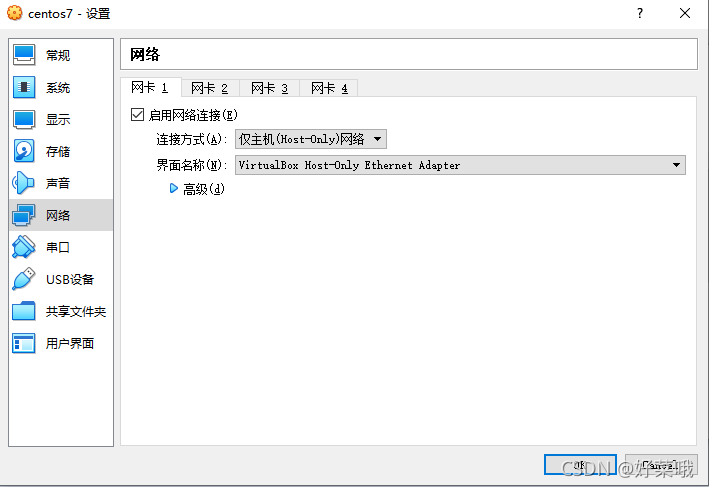
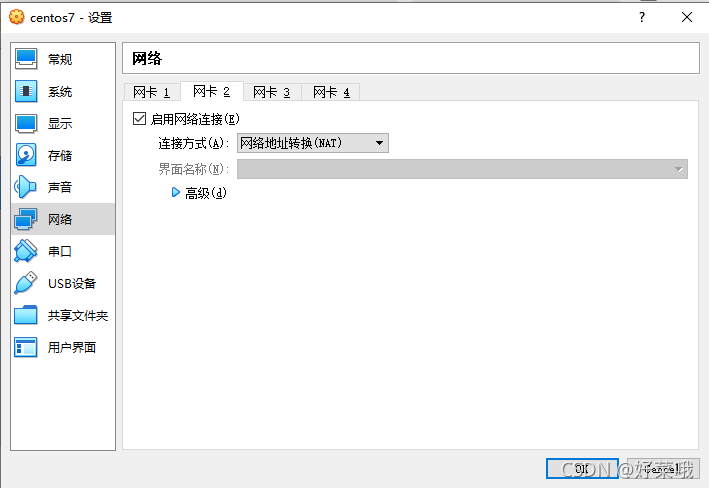
~~~
vi /etc/sysconfig/network-scripts/ifcfg-enp0s3
ONBOOT=yes
BOOTPROTO=static
IPADDR=192.168.56.10
ip addr
service network restart
systemctl stop firewalld.service
systemctl disable firewalld.service
systemctl status firewalld.service
ping 192.168.56.10
~~~
https://blog.csdn.net/Ever_Ardour/article/details/118314884
https://blog.csdn.net/aipande143/article/details/120916617
----
### VirtualBox & CentOS-7 磁盤自動掛載
~~~
# 更新 kernel
yum update kernel -y
# 安裝 kernel-herders 并編譯
yum install kernel-headers kernel-devel gcc make -y
# 重啟并選擇進入新安裝的 kernel
reboot
~~~
~~~
uname -a
# before
Linux localhost.localdomain 3.10.0-1160.el7.x86_64 #1 SMP Mon Oct 19 16:18:59 UTC 2020 x86_64 x86_64 x86_64 GNU/Linux
# after
Linux localhost.localdomain 3.10.0-1160.76.1.el7.x86_64 #1 SMP Wed Aug 10 16:21:17 UTC 2022 x86_64 x86_64 x86_64 GNU/Linux
~~~
**安裝增強功能:**
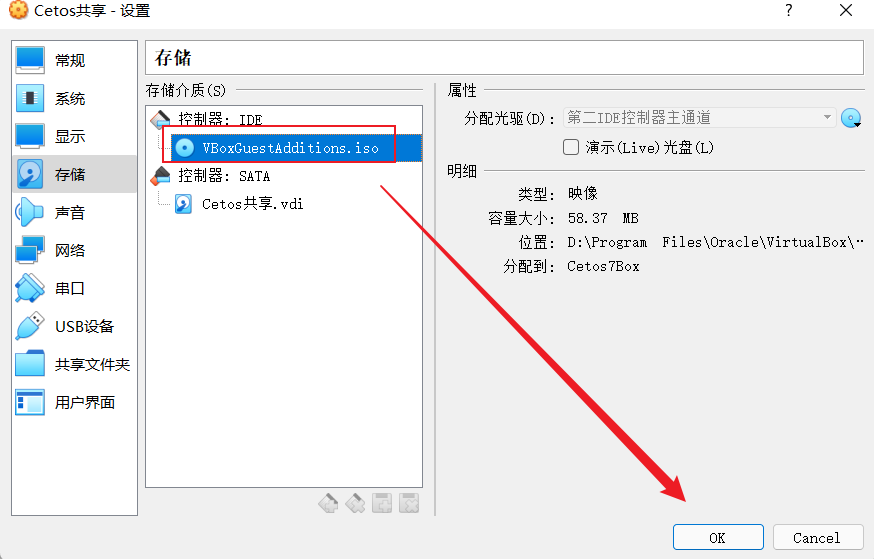
~~~
yum install bzip2
yum install libX11
yum install libXt
yum install libXext
yum install libXmu
mkdir /mnt/cdrom
mount /dev/cdrom /mnt/cdrom
cd /mnt/cdrom
./VBoxLinuxAdditions.run
vi ~/.bashrc
mount -t vboxsf web /mnt/web
~~~
https://blog.csdn.net/qq_33827423/article/details/126019729
https://blog.csdn.net/aipande143/article/details/120916617
https://blog.csdn.net/Ever_Ardour/article/details/118314884
----
> 虛擬機有使用麻煩,性能不佳等缺點,現在 win10 系統使用 linux 子系統也挺好的:
> https://www.jianshu.com/p/fcf21d45ea74
> https://www.cnblogs.com/skyshalo/p/7724072.html
> https://segmentfault.com/a/1190000022059895
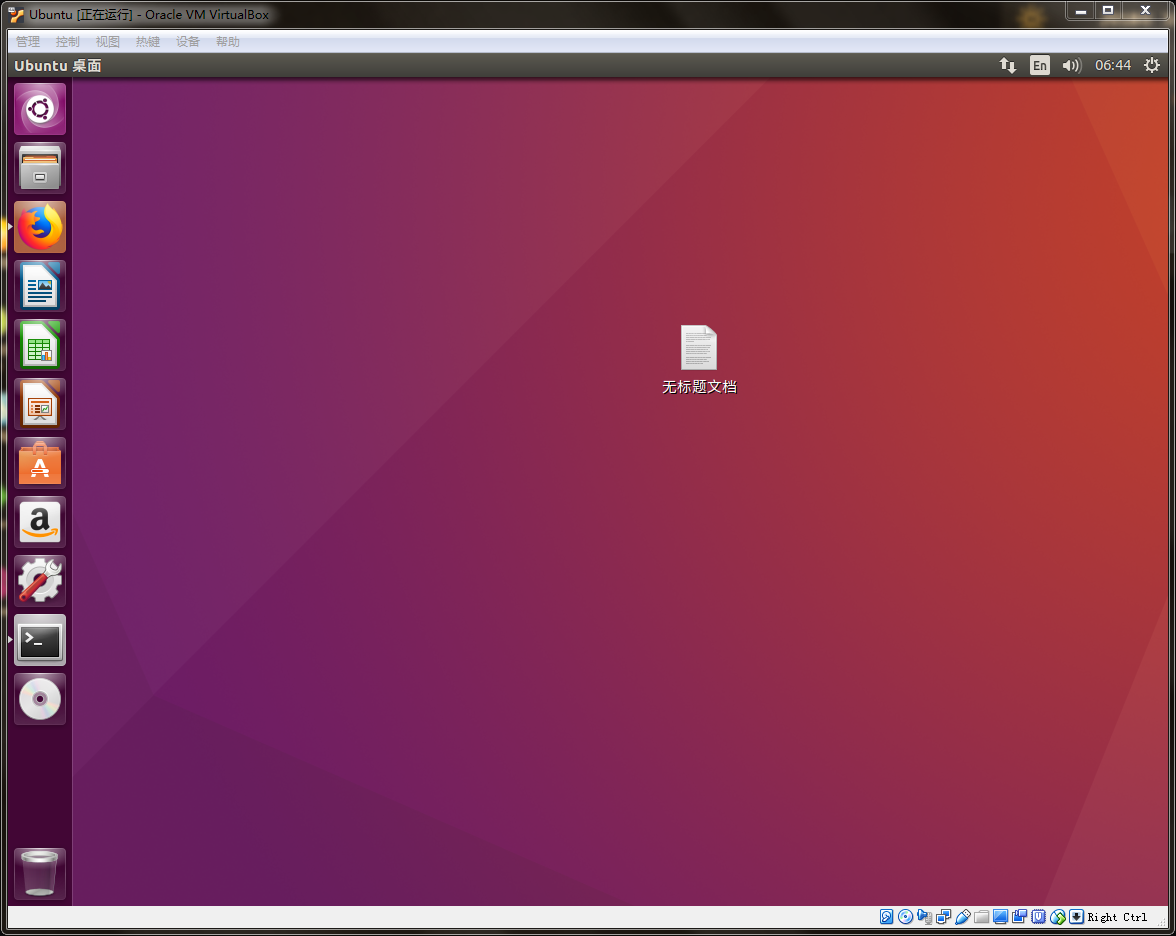
開發習慣于`win`了,但是`win`下總有各種不方便,比如不支持`PCNTL`。
> 需要提前說明的是,由于涉及到進程的開辟與管理,php-resque使用了php的PCNTL函數,所以只能在Linux下運行,并且需要php編譯PCNTL函數。如果希望用Windows做同樣的工作,那么可以去找找Resque的其他語言版本,php在Windows下非常不適合做后臺任務。[PHP的輕量消息隊列php-resque使用說明](https://avnpc.com/pages/run-background-task-by-php-resque)
* * * * *
#### 代碼運行方式
代碼在虛擬機中運行就跟之前在本地運行一樣,無須作任何調整,因為代碼就是運行在虛擬機中的。
運行環境在虛擬機中(取代`wamp`),代碼編寫在`win`中。
<span style="color:red">`D:\wamp64\www` 掛在到虛擬機 `/mnt/www` 目錄</span>
虛擬機開著小窗不動就可以了,`Xshell` 可以連接虛擬機,和服務器環境一直,使用體驗一致。以下說【服務器】就是此虛擬機了。
無需`FTP`使用連接服務器了,`www`目錄直接在`win`中操作就可以了。
`宿主host文件`中指向虛擬機的地址 `192.168.1.110`(而不再是`127.0.0.1`了,因為`wamp`已經不用了) **就相當于是\[域名解析\]了**(解析到服務器地址)。(虛擬主機的對外開放IP通過在虛擬機中執行命令`ifconfig`查看inet字段)
服務器中創建nginx虛擬主機,設置網站根目錄:`/mnt/www/XXX`**<span style="color:red">(其實目錄實際指向了`宿主 D:\wamp64\www\XXX`)</span>**,并設置綁定域名(**相當于是\[域名綁定\]了**)。所有體驗與服務器環境一致。
服務器無需再`git pull`拉代碼了,因為`www`是直接掛載的,實時在`win`中編輯,在服務器環境中生效的。
#### 開發方式的轉變
代碼開發模式不變,還是在`win`中,與之前一致,對于原來的開發方式沒有任何改變,只是代碼的運行環境在本地的服務器中了,這樣就能有強大的完整`Linux`了,能獲得與服務器一致的運行環境了。
代碼還是那一套代碼,只不過運行環境,可以在服務器中(虛擬機),因為服務器把`D:\wamp64\www`掛載過去了,只要你愿意,本地還是可以打開`wamp`的,這樣一套代碼就可以同時運行在兩個生產環境中了(宿主`wamp`中和虛擬機服務器中同時運行),只不過這樣沒必要。
#### 域名重定向設置
為了約束和規范,我們把虛擬機服務器中的域名都設置為 `xxx-v.com`,`宿主host`中也這樣指向:`192.168.1.110 aipin-v.com` ,而本地`宿主host`指向不變還是 `127.0.0.1 aipin.com`,這樣就能和原來的宿主環境區分開了,并且不影響原來的`wamp`,這樣就能同時兩個域名訪問同一個網站了,但是兩個網站只是文件完全相同,而運行在兩個獨立不同的環境中。**注意:代碼還是同一套代碼,都是對應的同一個文件。**(這種模式下,唯一可能愛出的問題是,文件權限問題,不能兩個環境都同時擁有文件的獨占權限,出現權限問題時肯定是因為沖突造成的)
在不改變,不侵入原來的開發過程,而實現與服務器端一致的運行環境。
>[danger] 開發環境不變,以后的運行環境就在虛擬機服務器中了,不再打開wamp而是開著VirtualBox虛擬機了。這樣能得到和服務器一致的生產和部署環境。代碼部署時就是無縫的了,并且擁有服務器強大的功能環境,不受win下各種限制了。
(可能寫得比較啰嗦,但是這里面的東西確實比較繞,不啰嗦的話是很容易搞混淆的)
>[tip] 注意:開啟科學上網的代理時可能會導致修改host的域名重定向網站無法正常訪問!(不要設置為“代理全部流量”就可以了)
>[tip] 不知道怎么回事,最近在我的win10上面,虛擬機網絡有時會慢的要死(宿主本機訪問和虛擬機內訪問都是這樣,重啟nginx也不行),但也不是不通,找不到原因,每次遇到這種情況時重啟一次馬上又好了,看來重啟能解決80%的問題啊。
* * * * *
### 為了方便測試
修改 `/usr/local/nginx/nginx.conf` 文件:
```
location / {
root /data/wwwroot/default;
}
#將test url指向已經掛在的目錄,方便操作
location ^~ /test/ {
root /mnt/www/;
index index.html index.htm index.php;
}
```
```conf
root /data/wwwroot/default;
index index.html index.htm index.php;
location /www {
internal;
alias /mnt/www/;
}
```
這樣虛擬機內訪問 `http://127.0.0.1/www` 就是映射到 `/mnt/www/` 目錄了
>[tip] 上面的配置還有問題,望熟悉nginx別名配置的朋友告知。
* * * * *
### 開發環境優化
>[tip] **使用穿透時,為了內外環境區分,所以要做好標記:**
1. 本地虛擬機 `/usr/local/nginx/nginx.conf` 最后添加
```
#標記web服務由本地虛擬主機提供
add_header WebServer-Powered-By 'Local VirtualBox';
```
2. 本地虛擬機 `/usr/local/nginx/conf/vhost/www.xxx.cn.conf` 最后也同樣添加:
```
#標記web服務由本地虛擬主機提供
add_header WebServer-Powered-By 'Local VirtualBox';
```
同樣的,服務器環境也添加此響應頭,值為`Server`:
```
#標記web服務由服務器提供
add_header WebServer-Powered-By 'Server';
```
3. 框架入口文件`www/xxx/public/index.php`標記:
```php
// 運行環境標記:本地虛擬主機 or 線上服務器環境
if (stripos($_SERVER['SCRIPT_FILENAME'], 'mnt') !== false) {
define('RUNTIME_ENVIRONMENT', 'Local VirtualBox');
} else {
define('RUNTIME_ENVIRONMENT', 'Server');
}
header('Runtime-Environment: ' . RUNTIME_ENVIRONMENT);
```
這樣一來,所有web請求都有標記了,即使非動態文件也有`WebServer-Powered-By` 頭標記。
> 另外frp中也可以添加header [設置-http-請求的-header](https://github.com/fatedier/frp/blob/master/README_zh.md#設置-http-請求的-header)
**詳細配置以及代理設置參見:**[Nginx · web開發最佳實踐 · 看云](http://www.hmoore.net/xiak/web-dev-best-practice/708061)
[linux - nginx添加add_header能啟動,但不生效,也不報錯 - SegmentFault 思否](https://segmentfault.com/q/1010000009576840)
[nginx添加自定義header - CSDN博客](https://blog.csdn.net/albertfly/article/details/51702556)
[通過Nginx定義Header頭信息 - CSDN博客](https://blog.csdn.net/u014743697/article/details/54375252)
* * * * *
### 擴展
> 虛擬機要安裝 `虛擬增強功能` ,鼠標、復制才能設置正常。
[ubuntu中vi不能正常使用方向鍵與退格鍵的問題_百度經驗](https://jingyan.baidu.com/article/a3a3f811d194378da2eb8af8.html)
[怎樣在VirtualBox中創建共享文件夾_百度經驗](https://jingyan.baidu.com/article/656db918cca831e381249cce.html)
[分享Virtualbox Ubuntu 共享文件夾、自動掛載的一些問題 - CSDN博客](http://blog.csdn.net/skylake_/article/details/53132499)
> 當我自己滿懷希望的去測試了第四種方法之后,我發現,系統不會再出錯了,我真的真的特別激動啊。。。。。但是,并沒有實現自動掛載啊啊啊啊啊啊啊~鬧心死我了 / 我的這種方法成功了,哈哈!
[Ubuntu下設置開機自動掛載硬盤 - 在路上 - CSDN博客](https://blog.csdn.net/qwfys200/article/details/79737780)(上面如果不靈試下這種方式,另外打開VirtualBox的自掛載)
[virtualbox下面安裝ubuntu后外網如何遠程ssh訪問 - 黃鋒 - 博客園](https://www.cnblogs.com/tonyibm/p/5622349.html)
[Xshell5連接VirtualBox虛擬機中的Ubuntu_Linux教程_Linux公社-Linux系統門戶網站](https://www.linuxidc.com/Linux/2016-08/134086.htm)
[【Linux學習】配置環境:實現【VirtualBox + ubuntu】+【開啟ssh服務】+【putty遠程連接到虛擬機】 - 蔡諝 - 博客園](https://www.cnblogs.com/caixu/archive/2012/09/12/2682630.html)
[ubuntu開啟SSH服務遠程登錄 - jackghq的博客 - CSDN博客](https://blog.csdn.net/jackghq/article/details/54974141)
[windows下virtualbox中Ubuntu與主機通過ssh建立連接的方法 - CSDN博客](http://blog.csdn.net/aristolto/article/details/50542463)
[VirtualBox如何擴展虛擬機Ubuntu的硬盤容量? - CSDN博客](http://blog.csdn.net/ouyang_peng/article/details/53261599)
[\[Linux\] VirtualBox - 主機與虛擬機互通 - CentOS - 橫渡 - 博客園](https://www.cnblogs.com/HD/p/4011323.html)
[VirtualBox網絡環境配置,宿主機與虛擬機互聯,同時虛擬機也可以使用互聯網-張玉祿的博客-51CTO博客](http://blog.51cto.com/11156310/2159893)
> 配置網卡1:僅主機網絡;網卡2:網絡地址轉換
[lnmp、lamp、lnmpa一鍵安裝包(Updated: 2018-03-18) | Linux運維筆記](https://blog.linuxeye.cn/31.html)
[LNMP環境鏡像使用手冊](https://oneinstack.com/docs/lnmpstack-image-guide/)
多個虛擬機可能存在沖突,建議不開同時多開多個虛擬機軟件,尤其是不同的軟件。`夜神模擬器` 可能利用了 `VirtualBox` 的一些東西,在它的聲音輸入輸出IO能看到 `VirtualBox` 的身影(它播放音樂時,win揚聲器->合成器那里看到的),并且運行 `夜神模擬器` 時,安裝 `VirtualBox` 時報嚴重錯誤,安裝失敗過。
* * * * *
### 內網穿透
>[nice] Ngrok:世界上最遙遠的距離就是你在外網請求,我在內網測試。
[ngrok安裝使用 - CSDN博客](https://blog.csdn.net/linshichen/article/details/52670385)
[10分鐘教你搭建自己的ngrok服務器 - CSDN博客](https://blog.csdn.net/yjc_1111/article/details/79353718)
[Sunny-Ngrok內網轉發](https://www.ngrok.cc/)
[ngrok國內服務器 | ITTUN](https://www.ittun.com/#)
[鉑金ngrok(https://ngrok.bob.kim)原理淺析 - CSDN博客](https://blog.csdn.net/lyb3290/article/details/80239890)
[鉑金ngrok 如何讓外網訪問到本地內網-ngrok內網穿透免費服務器 - Boblog](https://ngrok.bob.kim/)
[FRP內網穿透工具](http://diannaobos.com/frp/)(簡單、免費、好用的內網穿透工具)
[frp內網穿透搭建,超級簡單實用 - CSDN博客](https://blog.csdn.net/qq_25351621/article/details/78947477)
[shadowsocks](https://github.com/shadowsocks)
[Search · goprox](https://github.com/search?o=desc&q=goprox&s=stars&type=Repositories)
[snail007/goproxy: Proxy is a high performance HTTP(S), websocket, TCP, UDP,Secure DNS, Socks5 proxy server implemented by golang. Now, it supports chain-style proxies,nat forwarding in different lan,TCP/UDP port forwarding, SSH forwarding.Proxy是golang實現的高性能http,https,websocket,tcp,防污染DNS,socks5代理服務器,支持內網穿透,鏈式代理,通訊加密,智能HTTP,SOCKS5代理,域名黑白名單,跨平臺,KCP協議支持,集成外部API。](https://github.com/snail007/goproxy)
[fatedier/frp: A fast reverse proxy to help you expose a local server behind a NAT or firewall to the internet.](https://github.com/fatedier/frp)
* * * * *
last update:2018-7-30 18:24:48
- 開始
- 公益
- 更好的使用看云
- 推薦書單
- 優秀資源整理
- 技術文章寫作規范
- SublimeText - 編碼利器
- PSR-0/PSR-4命名標準
- php的多進程實驗分析
- 高級PHP
- 進程
- 信號
- 事件
- IO模型
- 同步、異步
- socket
- Swoole
- PHP擴展
- Composer
- easyswoole
- php多線程
- 守護程序
- 文件鎖
- s-socket
- aphp
- 隊列&并發
- 隊列
- 講個故事
- 如何最大效率的問題
- 訪問式的web服務(一)
- 訪問式的web服務(二)
- 請求
- 瀏覽器訪問阻塞問題
- Swoole
- 你必須理解的計算機核心概念 - 碼農翻身
- CPU阿甘 - 碼農翻身
- 異步通知,那我要怎么通知你啊?
- 實時操作系統
- 深入實時 Linux
- Redis 實現隊列
- redis與隊列
- 定時-時鐘-阻塞
- 計算機的生命
- 多進程/多線程
- 進程通信
- 拜占庭將軍問題深入探討
- JAVA CAS原理深度分析
- 隊列的思考
- 走進并發的世界
- 鎖
- 事務筆記
- 并發問題帶來的后果
- 為什么說樂觀鎖是安全的
- 內存鎖與內存事務 - 劉小兵2014
- 加鎖還是不加鎖,這是一個問題 - 碼農翻身
- 編程世界的那把鎖 - 碼農翻身
- 如何保證萬無一失
- 傳統事務與柔性事務
- 大白話搞懂什么是同步/異步/阻塞/非阻塞
- redis實現鎖
- 淺談mysql事務
- PHP異常
- php錯誤
- 文件加載
- 路由與偽靜態
- URL模式之分析
- 字符串處理
- 正則表達式
- 數組合并與+
- 文件上傳
- 常用驗證與過濾
- 記錄
- 趣圖
- foreach需要注意的問題
- Discuz!筆記
- 程序設計思維
- 抽象與具體
- 配置
- 關于如何學習的思考
- 編程思維
- 談編程
- 如何安全的修改對象
- 臨時
- 臨時筆記
- 透過問題看本質
- 程序后門
- 邊界檢查
- session
- 安全
- 王垠
- 第三方數據接口
- 驗證碼問題
- 還是少不了虛擬機
- 程序員如何談戀愛
- 程序員為什么要一直改BUG,為什么不能一次性把代碼寫好?
- 碎碎念
- 算法
- 實用代碼
- 相對私密與絕對私密
- 學習目標
- 隨記
- 編程小知識
- foo
- 落盤
- URL編碼的思考
- 字符編碼
- Elasticsearch
- TCP-IP協議
- 碎碎念2
- Grafana
- EFK、ELK
- RPC
- 依賴注入
- 科目一
- 開發筆記
- 經緯度格式轉換
- php時區問題
- 解決本地開發時調用遠程AIP跨域問題
- 后期靜態綁定
- 談tp的跳轉提示頁面
- 無限分類問題
- 生成微縮圖
- MVC名詞
- MVC架構
- 也許模塊不是唯一的答案
- 哈希算法
- 開發后臺
- 軟件設計架構
- mysql表字段設計
- 上傳表如何設計
- 二開心得
- awesomes-tables
- 安全的代碼部署
- 微信開發筆記
- 賬戶授權相關
- 小程序獲取是否關注其公眾號
- 支付相關
- 提交訂單
- 微信支付筆記
- 支付接口筆記
- 支付中心開發
- 下單與支付
- 支付流程設計
- 訂單與支付設計
- 敏感操作驗證
- 排序設計
- 代碼的運行環境
- 搜索關鍵字的顯示處理
- 接口異步更新ip信息
- 圖片處理
- 項目搭建
- 閱讀文檔的新方式
- mysql_insert_id并發問題思考
- 行鎖注意事項
- 細節注意
- 如何處理用戶的輸入
- 不可見的字符
- 抽獎
- 時間處理
- 應用開發實戰
- python 學習記錄
- Scrapy 教程
- Playwright 教程
- stealth.min.js
- Selenium 教程
- requests 教程
- pyautogui 教程
- Flask 教程
- PyInstaller 教程
- 蜘蛛
- python 文檔相似度驗證
- thinkphp5.0數據庫與模型的研究
- workerman進程管理
- workerman網絡分析
- java學習記錄
- docker
- 筆記
- kubernetes
- Kubernetes
- PaddlePaddle
- composer
- oneinstack
- 人工智能 AI
- 京東
- pc_detailpage_wareBusiness
- doc
- 電商網站設計
- iwebshop
- 商品規格分析
- 商品屬性分析
- tpshop
- 商品規格分析
- 商品屬性分析
- 電商表設計
- 設計記錄
- 優惠券
- 生成唯一訂單號
- 購物車技術
- 分類與類型
- 微信登錄與綁定
- 京東到家庫存系統架構設計
- crmeb
- 命名規范
- Nginx https配置
- 關于人工智能
- 從人的思考方式到二叉樹
- 架構
- 今日有感
- 文章保存
- 安全背后: 瀏覽器是如何校驗證書的
- 避不開的分布式事務
- devops自動化運維、部署、測試的最后一公里 —— ApiFox 云時代的接口管理工具
- 找到自己今生要做的事
- 自動化生活
- 開源與漿果
- Apifox: API 接口自動化測試指南
